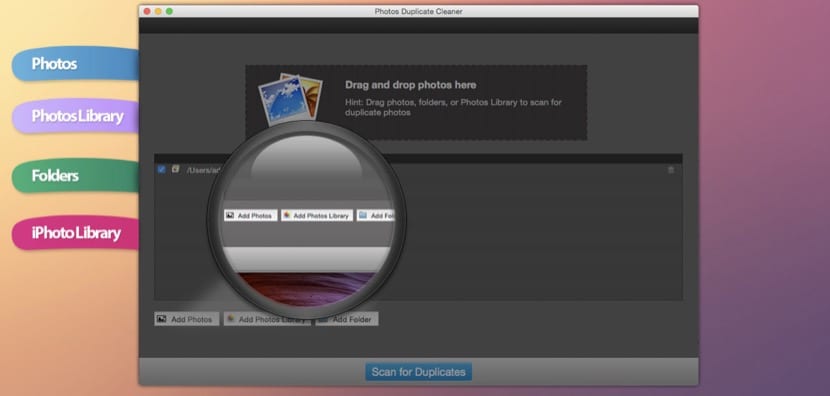
Ang pagkakaroon ng maayos at pino na sistema ng mga larawan ay kumplikado ngunit nakakatipid ng maraming pagsisikap pagdating sa paghahanap ng litrato, pati na rin ang reclaiming ng maraming puwang. Ang pinakamadaling paraan upang pag-uri-uriin ang mga larawan sa isang Mac ay sa pamamagitan ng katutubong macOS app, ngunit wala itong pagpapaandar upang tanggalin ang mga dobleng larawan.
Ngunit mayroon kaming mga application na nagbibigay-daan sa amin upang makahanap ng mga dobleng larawan sa mga larawan. Ngayon pinag-uusapan natin ang tungkol sa isa sa kanila, Ang Mga Larawan Duplicate Cleaner, na libre sa Mac Apple Store, ngunit malalaman namin ang isa pang pamamaraan upang tanggalin ang mga dobleng larawan sa iPhone.
Una sa lahat pinag-uusapan natin 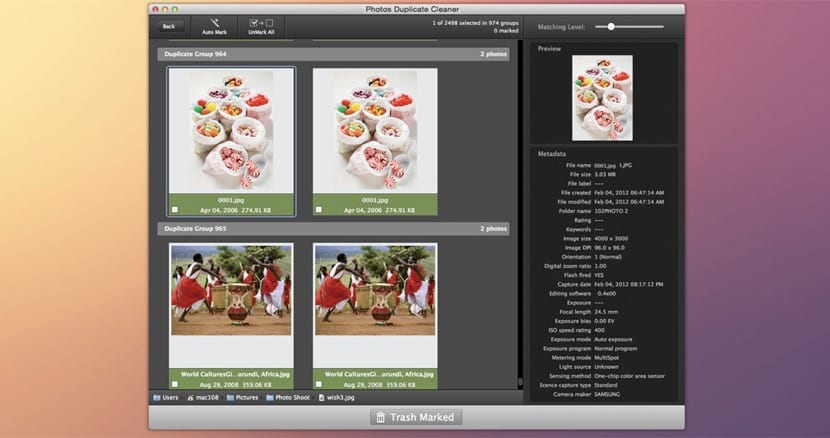
. Mayroon kaming isang application na kumokonsumo ng ilang mga mapagkukunan, lamang may bigat na 6,8 MB at nagsisilbi sa hanapin ang mga larawan mula sa Photos app na nasa mga album o direkta sa rolyo Gayunpaman, pinapayagan kang hanapin ang mga larawan na nasa mga folder. Ano ang hindi posible dito bersyon 1.9 ay upang ihambing sa mga folder at larawan nang sabay-sabay. Sa pangunahing screen sasabihin namin sa iyo kung saan mo nais makahanap ng mga duplicate ng mga pagpipilian na ipinahiwatig sa itaas.
Kung ipahiwatig mo ang application na Mga Larawan, agad kang dadalhin sa folder ng mga larawan (itinakda ito bilang default) upang masabi mo ito library gusto mo bang suriin. Piliin ang library at mag-click sa pag-aralan ang mga duplicate. Matapos suriin, lilitaw ang lahat ng mga duplicate at ipinapakita magkatabi, sa mga pares, trios o ang nahanap na numero. Mabilis mong ma-e-verify na tama ang pagpipilian. Pagkatapos ng mga pag-verify, maaari mong pindutin ang pindutan Speed Dial at sa wakas ang application ay lilikha ng isang album na may mga dobleng larawan.
Ang iba pang paraan upang tanggalin ang mga larawan na hindi duplicate ngunit maaaring magkatulad, ay upang pumunta sa pumutok na folder. Mahahanap mo doon ang mga larawang kunan ng iPhone na iyong kinunan sa burst mode. Maliban kung mayroon kang mga ito upang mapanatili ang isang pagkakasunud-sunod, sa pangkalahatan ay panatilihin mo ang pinakamahusay na larawan at tanggalin ang natitira. Ito ay isang aksyon na nagbibigay-daan sa amin upang alisin ang maraming puwang sa aming mga computer at mag-order ng kaunti sa aming Mac.